从零开始 怎样开网店?
更新:2023-12-26 08:28:48头条经验
淘宝开店已经蔚然成风,可是很多人觉得淘宝开店很麻烦,因此,望而却步,不敢付诸实际行动,实际上,笔者的经验告诉大家,淘宝开店真的很简单,只要进行简单的注册、实名认证、完善淘宝店铺信息等几步操作,就可以轻松开店,下面就一步一步教大家淘宝开店的步骤,希望对大家有用。
工具/原料
电脑,手机身份证,银行卡方法/步骤
1/15分步阅读第一步:淘宝注册
登录淘宝,点击我要开店,首先要注册成为淘宝会员,注册是免费的,如果你已经在淘宝上购物,那就说明已经注册了,注册这一步可以跳过。
点击页面左上角的“免费注册”,在打开的窗口中,填写信息,具体包括:
会员名:你自己设置一个名字,登录密码、验证码,这个不用多说,输入完毕后,点击“同意协议并注册”(如下图)
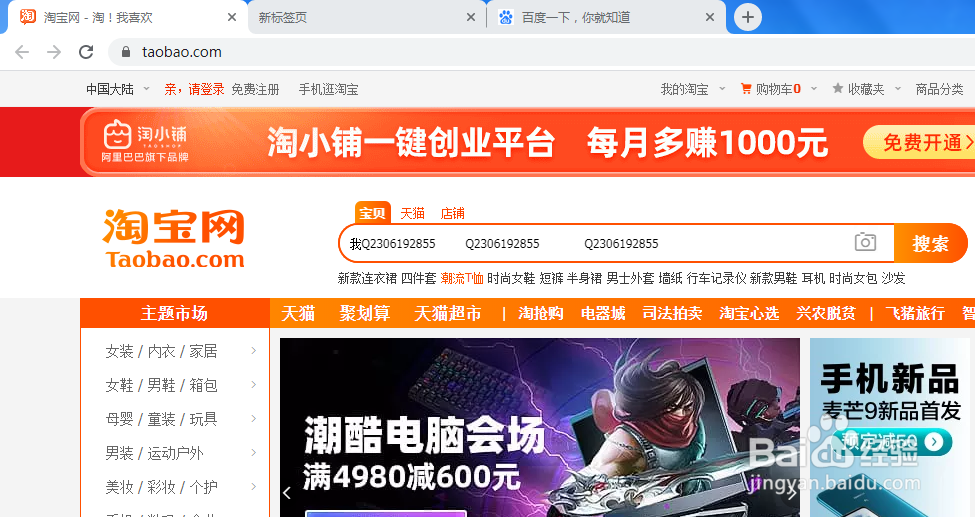 [图]
[图]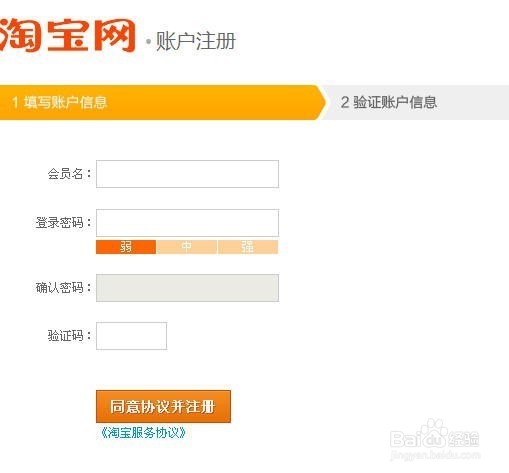 [图]2/15
[图]2/15接下来的窗口中进行验证,需要输入手机号,还可以使用邮箱验证(如图):
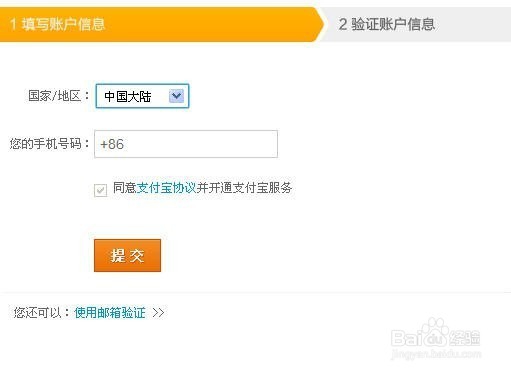 [图]
[图]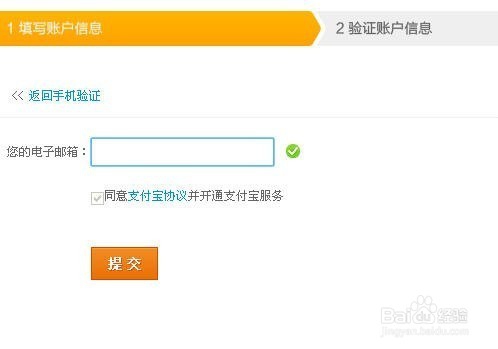 [图]
[图]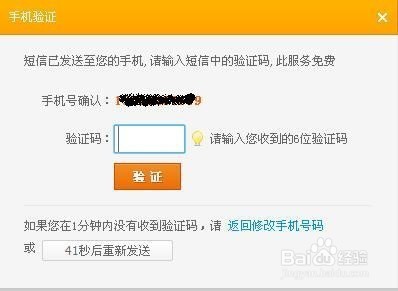 [图]3/15
[图]3/15然后会提示验证信息发到邮箱了,点击“去邮箱激活帐户”即可进行激活,激活后会有“您的帐号已经激活”的提示(如图):
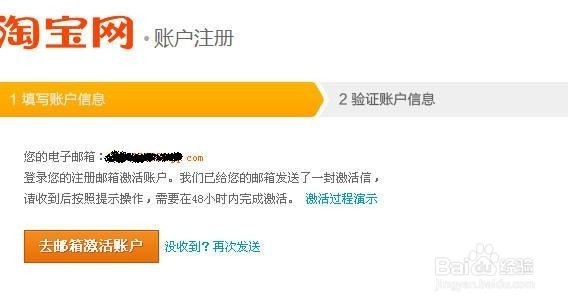 [图]
[图]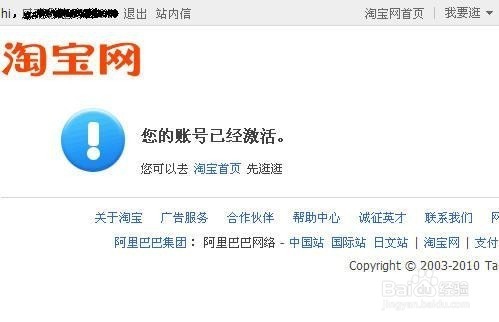 [图]4/15
[图]4/15完善支付宝信息
完成淘宝会员注册后,你会收到一封来自支付宝的邮件,提示大家获得一个免费的支付宝账户,但是登录支付宝后,需要完善、补全个人信息。
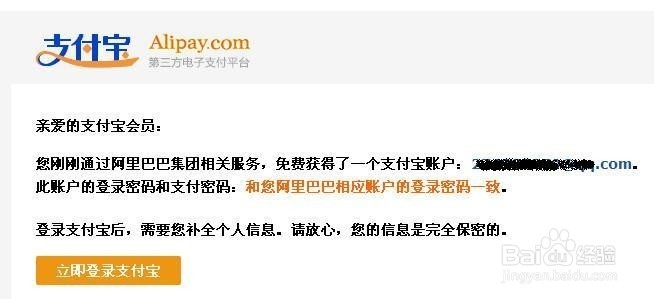 [图]5/15
[图]5/15点击“立即登录支付宝”进行登录,之后的界面中,需要大家设置身份信息、设置支付方式,进而完成支付宝认证,首先输入支付密码和身份证信息。
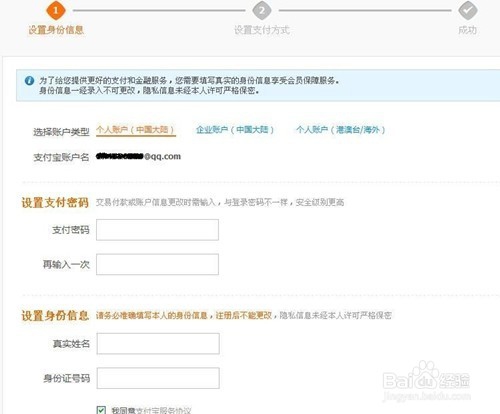 [图]6/15
[图]6/15接下来的窗口中,设置支付方式,就是输入你银行卡相关信息,值得一提的是,支付宝相当智能,输入卡号后可以智能识别银行和卡种,还需要大家填写您在银行预留的手机号码,以验证银行卡是否属于您本人,然后点击“同意协议并确定”。
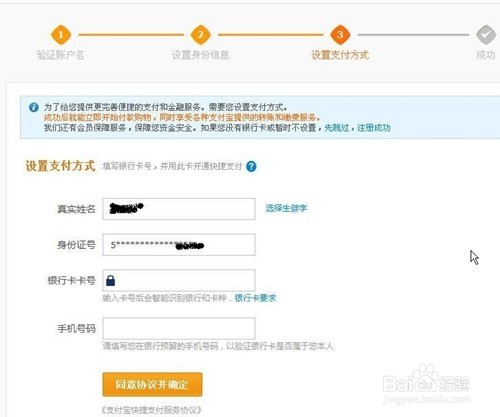 [图]7/15
[图]7/15之后会要求手机校验,填写收到的校验码即可。
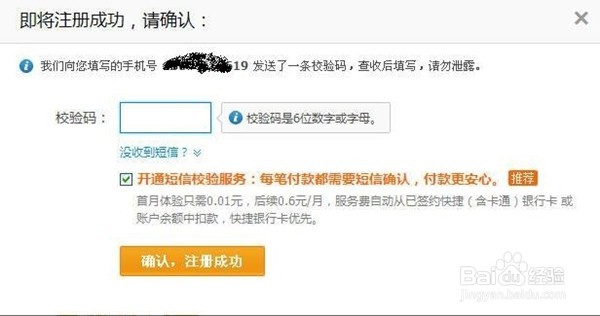 [图]8/15
[图]8/15然后会提示你已经开通支付宝服务,需要大家完善账户信息。点击“完善账户信息”链接来进行最后的设置。
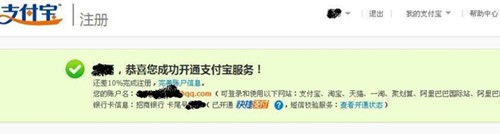 [图]9/15
[图]9/15账户信息完善:包括职业、常用地址、身份证有效期,设置完毕后,最后点击“确定”按钮即可。
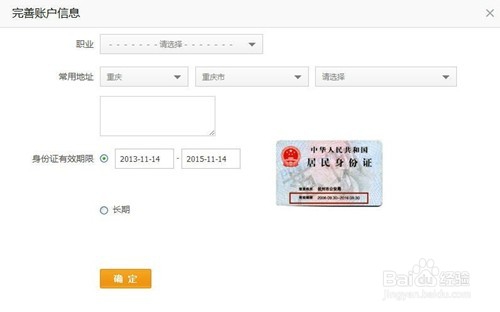 [图]10/15
[图]10/15支付宝实名认证
以上操作只是完成了支付宝相关信息的填写,要开店,还需要进行支付宝实名认证。
登录支付宝点击【账户设置】——【基本信息】——【实名认证】——【立即认证】,点击【立即申请】
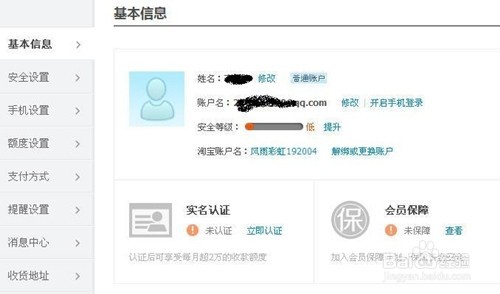 [图]
[图]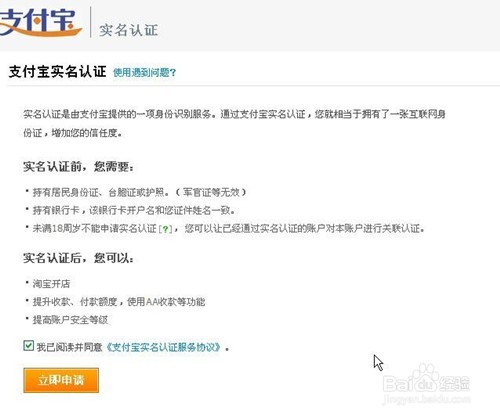 [图]11/15
[图]11/15在接下来的窗口中,选择“普通认证”下的“立即申请”。
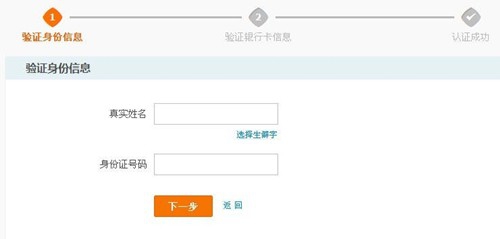 [图]
[图]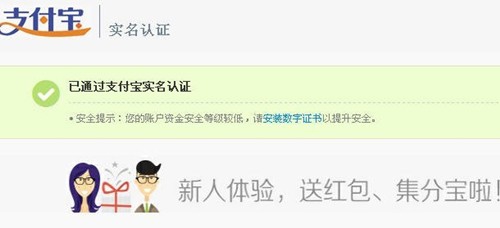 [图]
[图]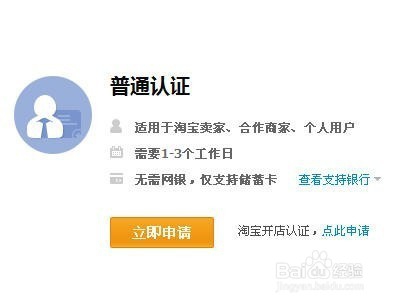 [图]12/15
[图]12/15然后,登录淘宝网,点击“卖家中心”,然后在打开的窗口中点击“免费开店”,在打开的窗口中会提示淘宝开店认证尚未认证,点击其后的“立即认证”链接即可进行认证。
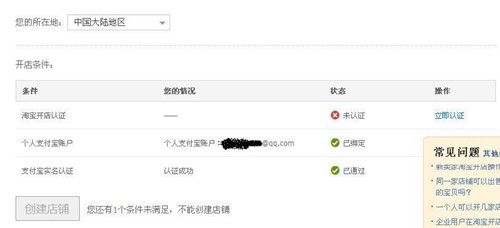 [图]13/15
[图]13/15在打开的窗口中,需要大家输入身份证号码、手持身份证头部照、半身照,最后上传后提交审核即可。需要注意的是照片的一些细节,在右侧有相应的提示,比如说照片需免冠,建议未化妆,需身份证本人手持证件,必须看清证件号且证件号不能被遮挡,照片志支持jpg、jpeg、bmp格式,最大不超过5M,半身照与手持证件照需在同一场景下拍摄,大头照和一寸照不可作为半身照使用。,照片不能进行软件处理,包括裁剪涂改,接下来等待审核通过即可。
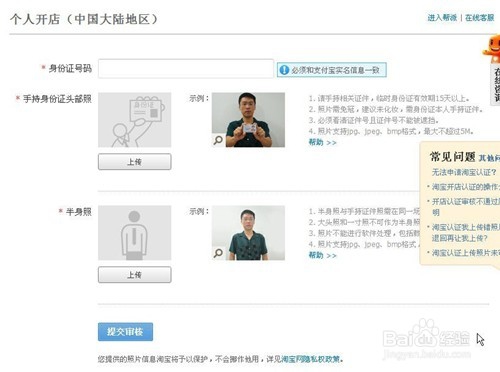 [图]14/15
[图]14/15填写店铺信息
通过淘宝开店认证后,就可以开店了。登录淘宝,点击“卖家中心”,然后在打开的窗口中点击“免费开店”,然后在接下来打开的页面中,点击“填写店铺信息”,进而开始店铺名称、店铺类目、店铺简介、网店经营类型、货源设置等基本信息设置,如下图所示:
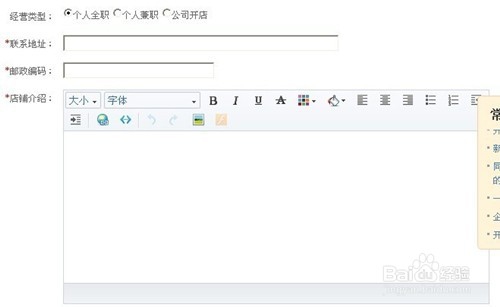 [图]
[图]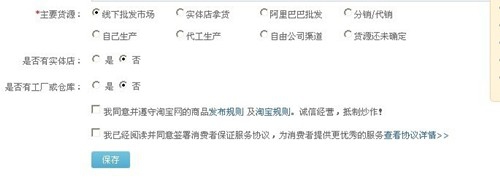 [图]
[图]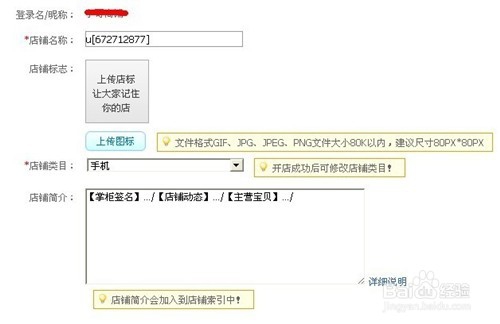 [图]15/15
[图]15/15以上就是开店的几个步骤,希望对你有所帮助,好的,全文完,感谢大家收看!
游戏/数码经验推荐
- Q如何画一只可爱的小老鼠
- Q关于手机傲游浏览器如何过滤广告
- Q热点钉钉如何给自己定一个小目标并打卡
- Q问大家抖音(最近移除的朋友推荐)在哪里看
- Q这是怎么在雪球设置退出直播后切换小窗播放
- Q做什么怎么在易信开启消息免打扰
- Q热点钉钉怎么添加天气机器人
- Q阐述噗叽APP如何注销账号
- Q求学习西财考研APP如何注销账号
- Q告诉谜境APP如何注销账户
- Q为什么说CP滴滴APP如何注销账号
- Q哪里益学堂APP如何注销账号
- Q介绍时光打卡APP如何注销账号
- Q这些么么直播APP如何注销账号
- Q哪有怎么在蔚来设置服务安全密码
- Q怎么看如何在音控关闭个性化推荐
- Q你知道怎么在招联金融设置手势密码登录
- Q哪种怎么在纸鸢隐藏我的关注与粉丝列表
- Q为什么说如何在音控APP设置昵称
- Q[视频]是什么如何设置打印区域在一张纸上
- Q未就业证明怎么开
- Q[视频]什么情况磁盘被写保护如何处理
- Q[视频]学习单独备份一个人微信聊天记录
已有 81875 位经验达人注册
已帮助 236884 人解决了问题


